AutoCADやLTで縦書き文字を描くには「縦書き用のフォント」を使う方法があります。
図面内に記入できる文字書式は文字スタイル管理で設定しますが、ここではもう少し簡単な[マルチテキスト(MTEXT)]コマンドで縦書き用フォントを指定した記入方法をご紹介します。

- [マルチテキスト]コマンドで縦書き用フォントを指定して記入した文字列は一括変更が困難です。属する文字スタイルの設定を変更しても変更内容は適用されません。
- 図面内に縦書きの文字列が複数ある場合は、縦書き用の文字スタイルを別途登録することをお勧めします。縦書き用文字スタイルの設定を変更すると属する縦書きの文字列を一括変更できます。
note
1 – マルチテキストの開始
①マルチテキストをクリック
[注釈]タブの[文字]パネルにある[マルチテキスト]をクリックします。
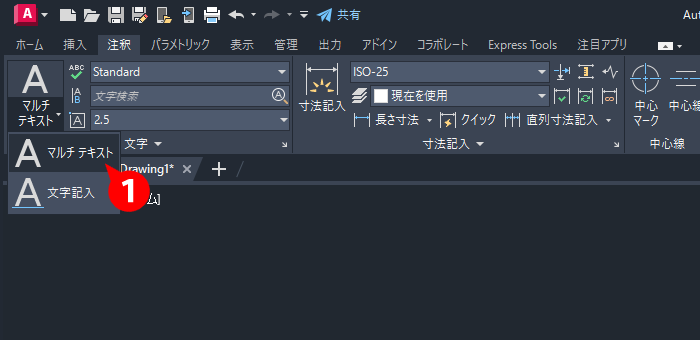
②最初のコーナーを指定する
作業領域内の文字を入力する位置をクリックします。
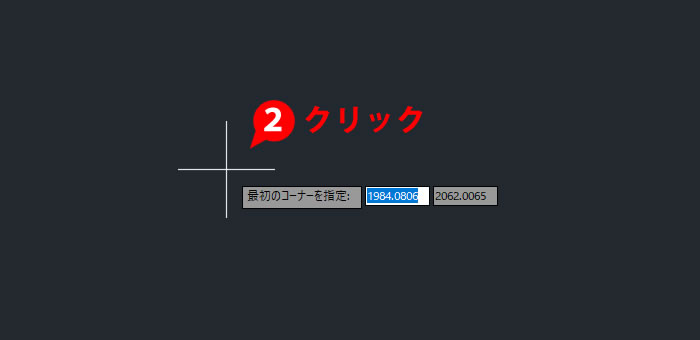
③オプションの回転角度を選択
コマンドウインドウの[回転角度(R)]をクリックします。
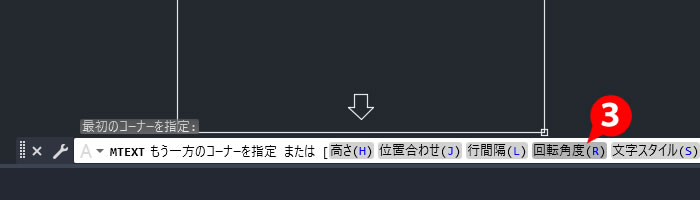
④回転角度を入力する
- ツールチップに[回転角度を指定]と表示されます。
- 回転角度(ここでは「270」)を入力して[Enter]キーを押します。
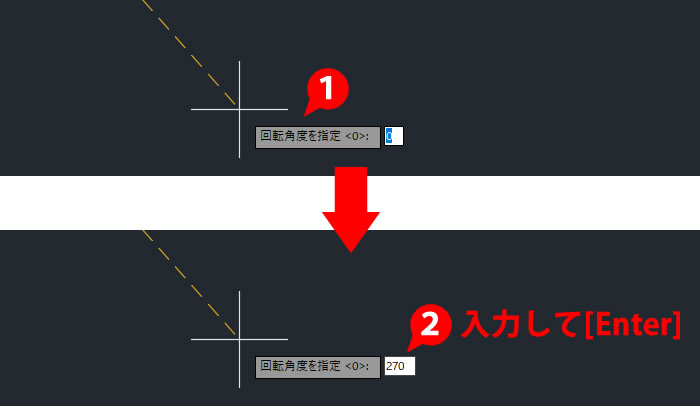
⑤文字入力の領域を指定する
作業領域内で文字を入力する範囲のもう一方の点をクリックします。
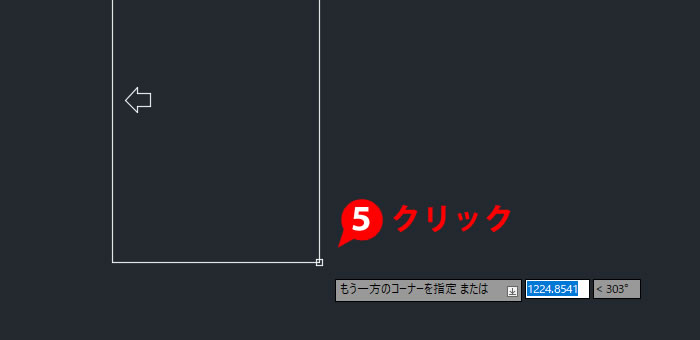
2 – 縦書きフォントの選択
①フォントを選択する
- [テキストエディタ]コンテキストタブが開くので、[書式設定]の中にある[フォント]をクリックします。
- リストの中から先頭に@マークのついたフォント(ここでは「@MSゴシック」)を選択します。
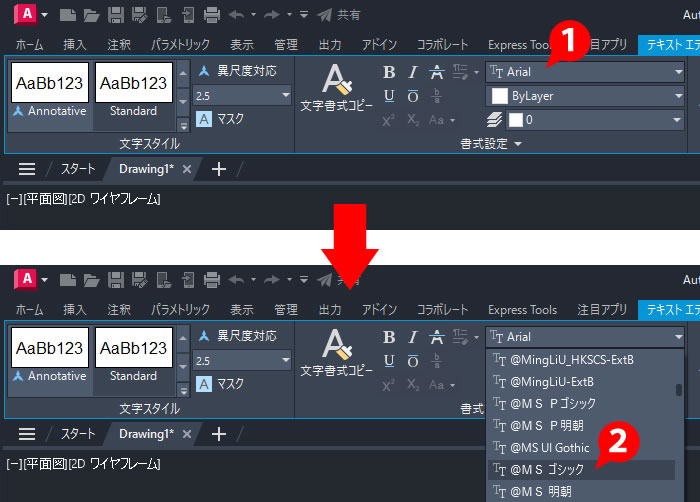
@マークが無いものは横書きフォント、@マークが付いているものは縦書きフォントです。
note
②文字を入力する
プロンプトが表示されるので、任意の文字(ここでは「プール」)を入力します。
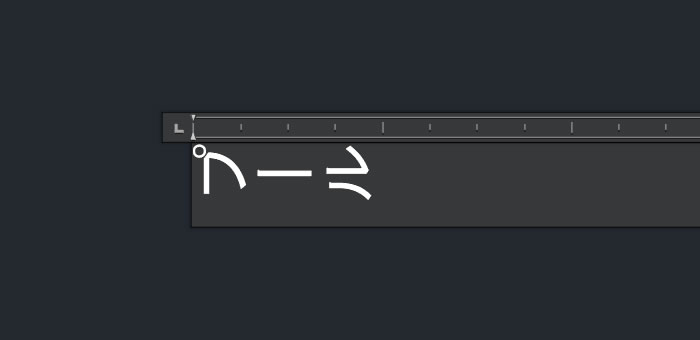
③[テキストエディタ]を閉じる
[エディタを閉じる]ボタンをクリックして[テキストエディタ]コンテキストタブを閉じます。
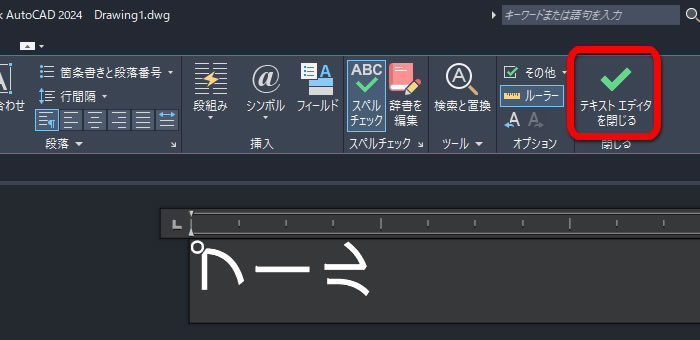
3 -縦書き文字入力の完了
縦書き文字入力ができました。





「AutoCADで縦書き文字を記入するには?(マルチテキストを使用する場合)」へ最初のコメントを投稿しませんか?
VIP会員ならコメントを投稿できます!
VIP会員について詳しく知る
ログインしてコメントを書く